Photoshop照片合成教程:打造云端舞蹈的天使
時間:2024-02-08 08:15作者:下載吧人氣:33
Photoshop照片合成:云端舞蹈的天使原圖:

效果圖:

打開一張MM跳舞的照片~(文件-打開ctrl+o)

使用多邊形套索工具將MM摳出來。

將摳出來的MM帖到一個新的圖層中,原來的圖片刪掉。調整一下亮度吧(圖像-調整-曲線ctrl+m)。
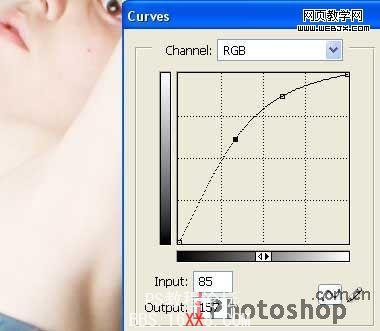
新建一個圖層,選擇畫刷工具將眼睛涂成你想要的顏色。

圖層模式更改為點亮。
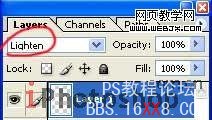
給MM的衣服換個花紋,找個你喜歡的花紋圖案,放到新層中。

新建層,透明度設置為53%,并使用多邊形套索工具將MM束胸部分的衣服勾出來。

取消層的透明度,將花紋布中被選擇的地方剪切下來,放到新層中,原始層刪除,并將新層類型設置為疊加。

下面我們制作風中頭發的效果。使用涂抹工具筆刷,強度設置為60%。
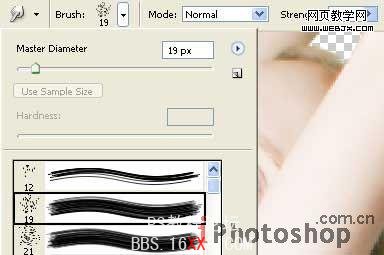
將頭發像合適的方向進行模糊。

下面我們處理背景,找到一副天空的圖片,并粘貼到一個新層中。

將背景圖層放到其他圖層下面,點擊編輯-自由變換(ctrl+t)將背景圖片調整到合適大笑,并點擊圖像-調整-亮度/對比度將圖片的對比度調的強烈一點。

使用自定義畫刷畫幾只蝴蝶
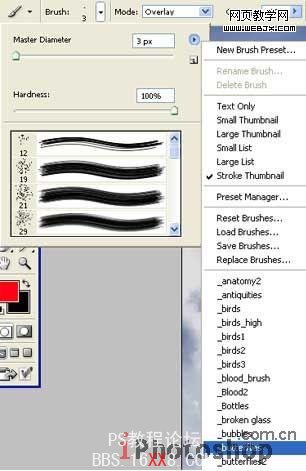
選擇筆刷工具,繪制一些不同角度的蝴蝶,角度可以使用編輯-自由變換來進行調整。

回到筆刷設置界面下,點擊重新設置筆刷。
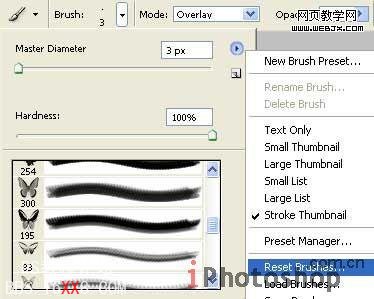
將筆觸的硬度設置為0%在MM左邊隨意畫一些線條。

點擊濾鏡-模糊-動感模糊。

下面給我們的隨意線條加個紋理,新建層,將前面使用過的畫布再粘貼過來點擊圖層-創建剪切模板(ctrl+g)

降低層的透明度到16%

找張花邊圖片插入到新層中。

點擊圖像-調整-反相將花邊變成白色,同時將花邊加亮,將花邊多復制幾分,把畫面的上部平鋪滿。

為了讓圖片看起來更明亮,使用大筆刷在蝴蝶的位置處涂抹一下。

執行濾鏡——模糊——高斯模糊。

讓光效果更明顯,復制圖層,并將兩層合并,點擊編輯-變換路徑-透視。

和上面一樣在MM的腳部位加光線效果。

在MM腳下畫一朵云彩。

點擊濾鏡-模糊-高斯模糊使云彩看起來更逼真。
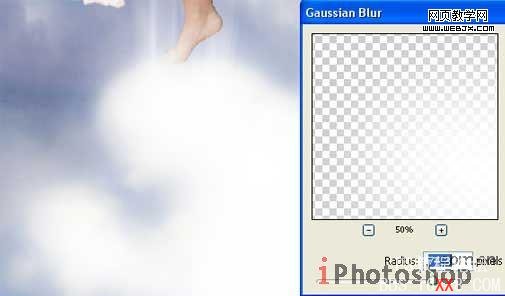
在MM周圍還有小蝴蝶周圍一樣畫些小云彩,使圖片看起來更逼真~

完成了,效果還不錯吧

網友評論